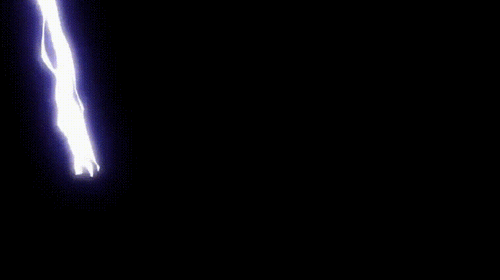ae制作特效
Ae软件制作动态影像设计对于一些视频的后期处理,网页制作,电影广告设计等都有着重要的联系,ae软件拥有高质量像素定位程序可以实现高度平滑的设计,这也是很有价值的功能,另外对于蓝屏的融合、特效的处理不会出现任何的违和感。下文中会给大家详细的讲解关于ae制作特效的一些要点,并且能让初学者清楚的学习和体会操作时候的一些精彩之处。

AE怎样制作商业广告特效
1.本章主要内容;如图所示。

2.【打开】AE,【导入】所使用的素材,【解析度】Full,【选择】素材图层,【Ctrl+D】复制图层,【删除】摄像机跟踪器。如图所示。

3.【选择】素材图层,【效果】-【颜色校正】-【色调】,【效果】-【颜色校正】-【色阶 】,【调整】参数,如图所示。

4.【选择】素材图层,【混合模式】叠加,按【T】键不透明度35%,如图所示。

5.【新建】调整图层,【重命名】Vignette01,【选择】钢笔工具,【绘制】路径,按【F】键展开蒙版羽化,【蒙版模式】相减,【蒙版羽化】214%。如图所示。

6.【选择】调整图层,【效果】-【颜色校正】-【曲线】,【调整】曲线参数,【调整】羽化值。如图所示。
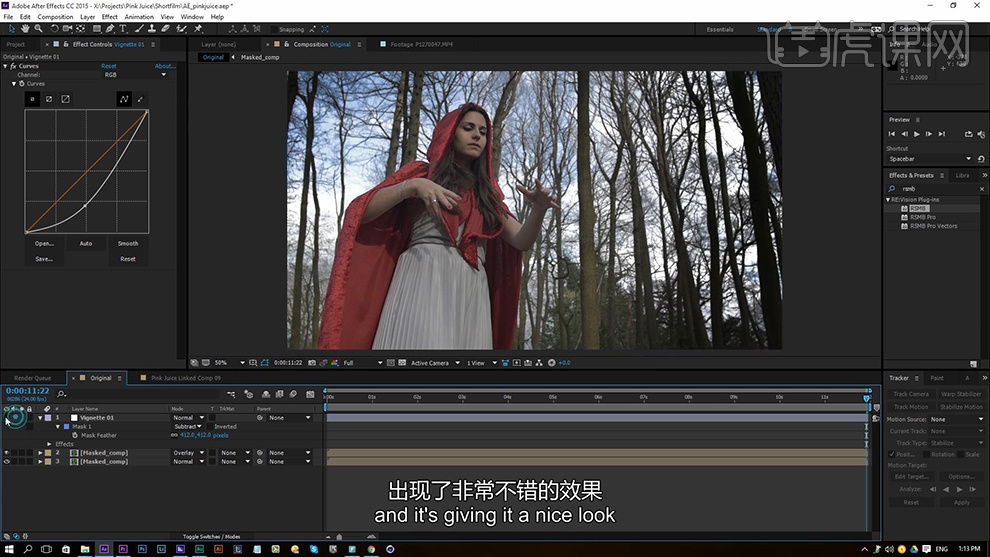
7.【选择】最后一层,【Ctrl+D】复制,【删除】摄像机跟踪器,【拖拽到】顶层,【重命名】Blue Color,【效果】-【键控】-【色彩范围】,【选择】拾取工具,【拾取】视频中的颜色,【颜色容差】40%,如图所示。

8.【选择】Blue Color层,【效果】-【颜色校正】-【色调&饱和度】,【启动】自动保存。【调整】场景颜色,【增加】饱和度,【添加】曲线效果。如图所示。

9.【选择】Blue Color层,按【T】键降低不透明度为85%,如图所示。

10.【新建】调整图层,【重命名】色彩饱和度,【效果】-【颜色校正】-【色调&饱和度】,【调整】红色通道颜色,【饱和度】25%,【调整】参数,如图所示。
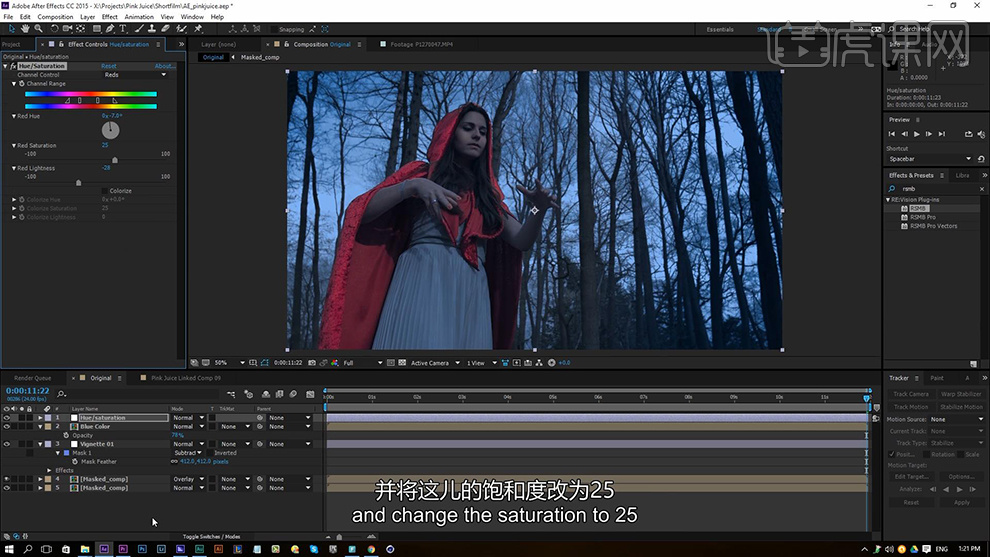
11.【新建】调整图层,【重命名】Vignette02,【选择】椭圆工具,【创建】椭圆,【路径模式】相减,按【F】键增加羽化值,【效果】-【颜色校正】-【曲线】,【调整】曲线参数。如图所示。
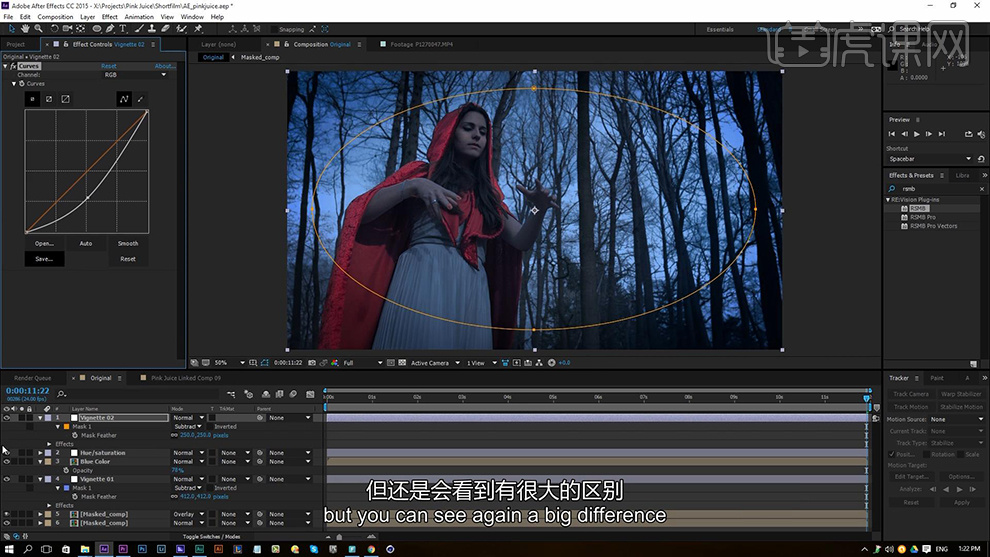
12.【选择】原始图层,【Ctrl+D】复制,【拖拽】放置顶部,【选取】椭圆工具,【选取】脸部做遮罩,【选择】钢笔工具,【勾勒】胳膊和手,【移动】时间线到最后, 按【M】键添加关键帧,【向前移动】时间线,【调整】遮罩位置。如图所示。

13.按【F】键为每个遮罩做羽化,值为60%左右,连续按两次【M】键调出所有选项。【调低】遮罩扩张,【羽化】面部及中央部分,按【T】键调整不透明度。如图所示。

14.【选择】Masked_comp图层,【效果 】-【颜色校正】-【色调&饱和度】,【更改】色调的饱和度,【降低】不透明度40%。如图所示。
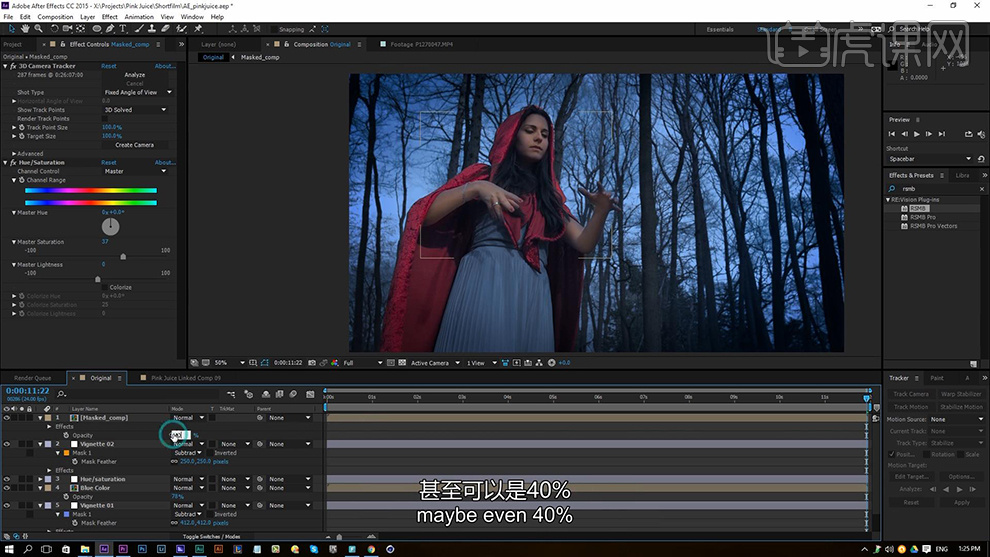
15.【新建】调整图层,【效果】-【虚光遮罩】,【调整】设置参数,【复制】虚光遮罩效果,【半径】25,【Amount】25,【降低】不透明度。如图所示。
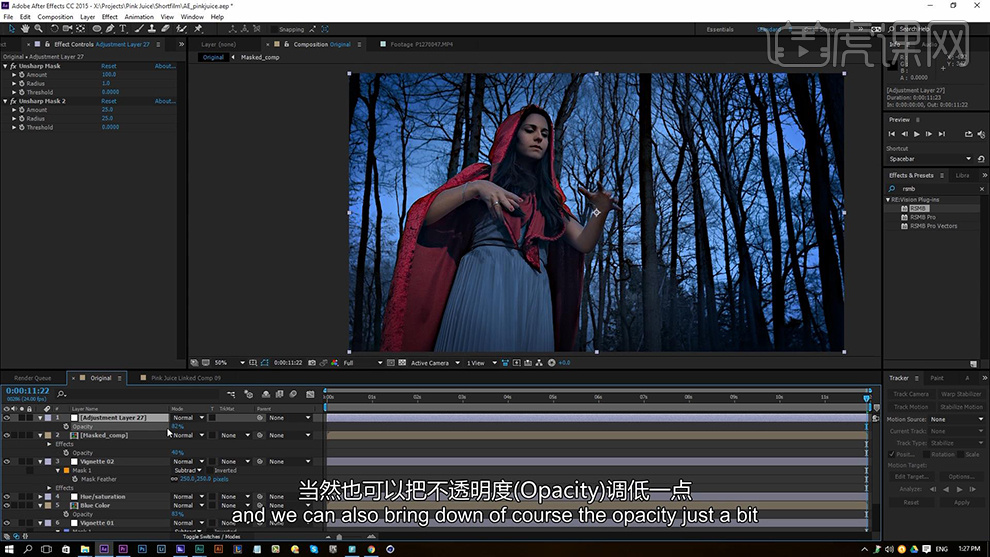
16.【新建】调整图层,【重命名】Glow,【效果】-【风格化】-【光晕】,【拖拽】光晕效果至顶部,【调低】光晕阈值。【复制】Glow效果,【增加】光晕半径,【调低】光晕强度。如图所示。
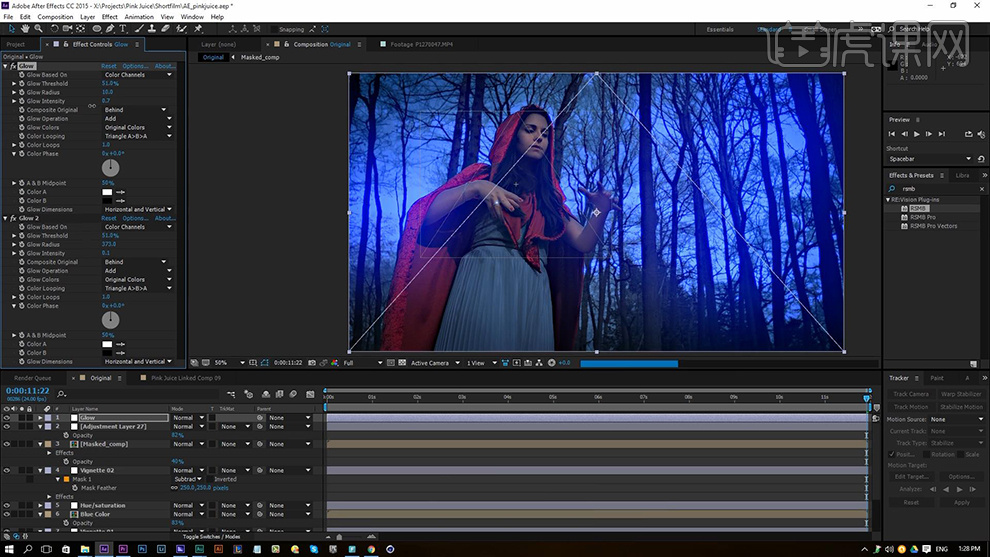
17.【新建】调整图层,【效果】-【颜色校正】-【曲线】,【混合模式】叠加,【降低】不透明度。如图所示。

18.【选择】图层-【预合成】,【命名】Colorgraded_shot,如图所示。
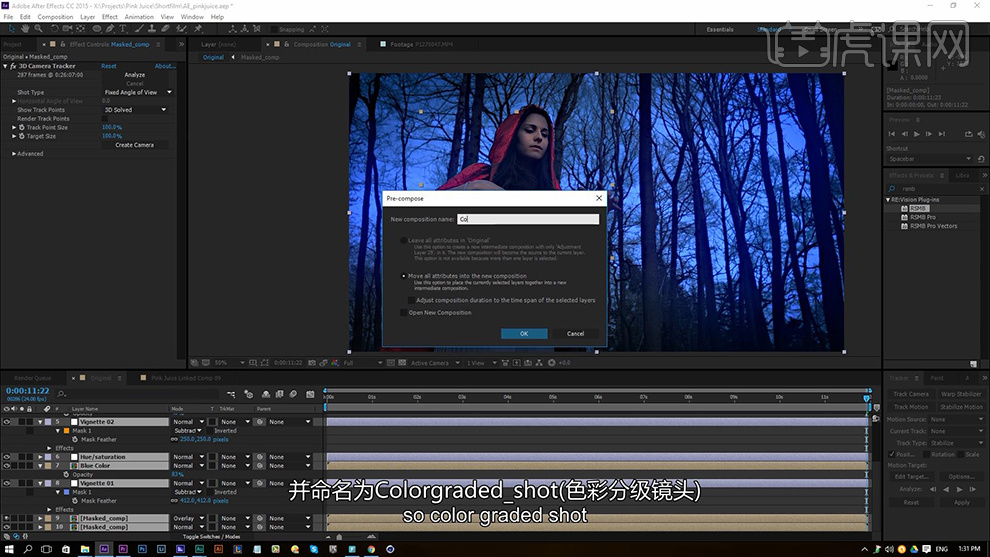
19.【更改】合成设置,【高度】800,【取消选中】锁定纵横比,如图所示。

20.【创建】新合成,【拖拽】原稿到新合成,【去掉】画面噪波,【新建】调整图层,【添加】噪波与颗粒,【Intersity】0.02,【Size】0.05。如图所示。

21.最终效果如图所示。

AE如何制作火焰燃烧特效
1.打开软件AE,将录制好的人物的视频打入进来,拖动新建合成。
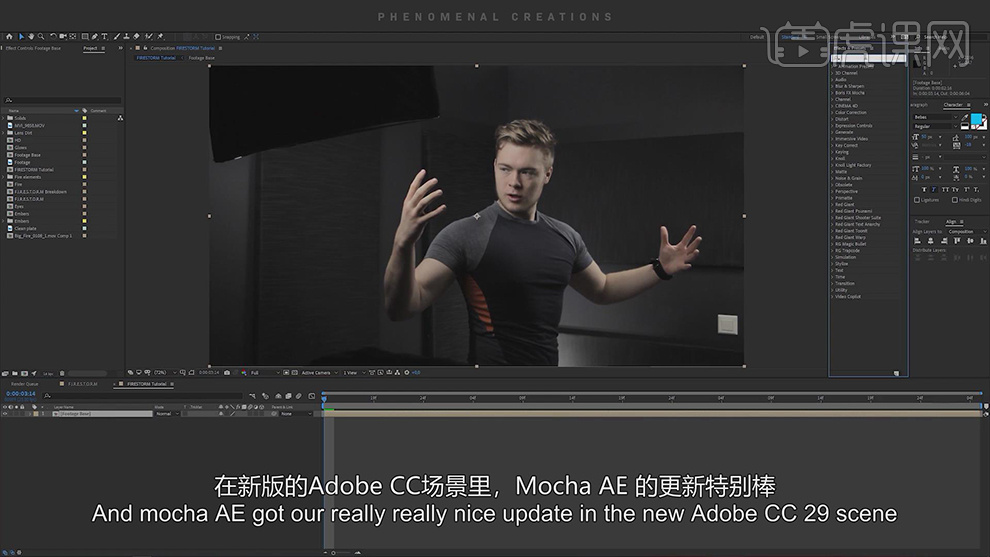
2.在给视频使用【Mocha AE】进行动画跟踪,使用B样条线工具对手部进行选择,在给这一层命名为右臂,对右手的动作进行跟踪。
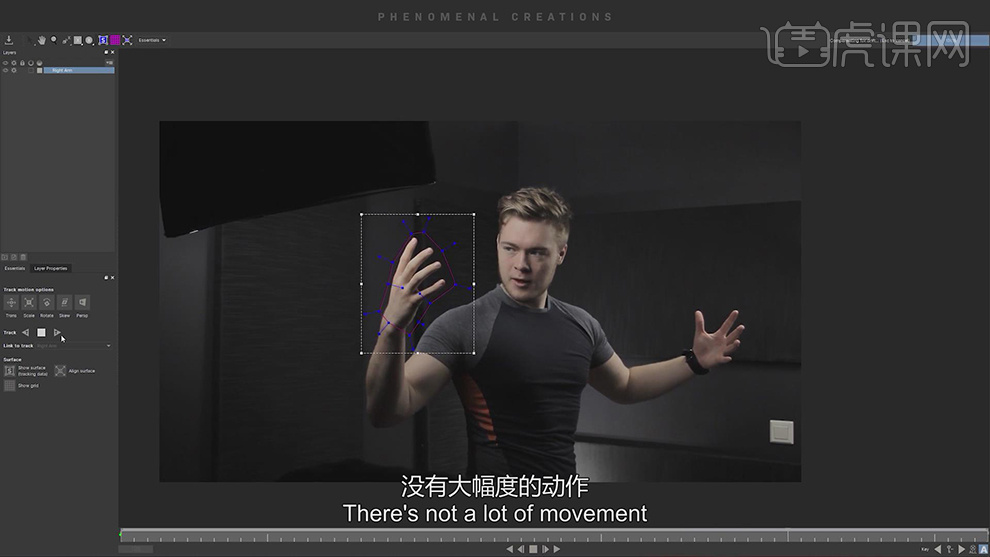
3.在使用【B样条】工具在对右眼的画面进行选中跟踪,在将层命名为右眼。
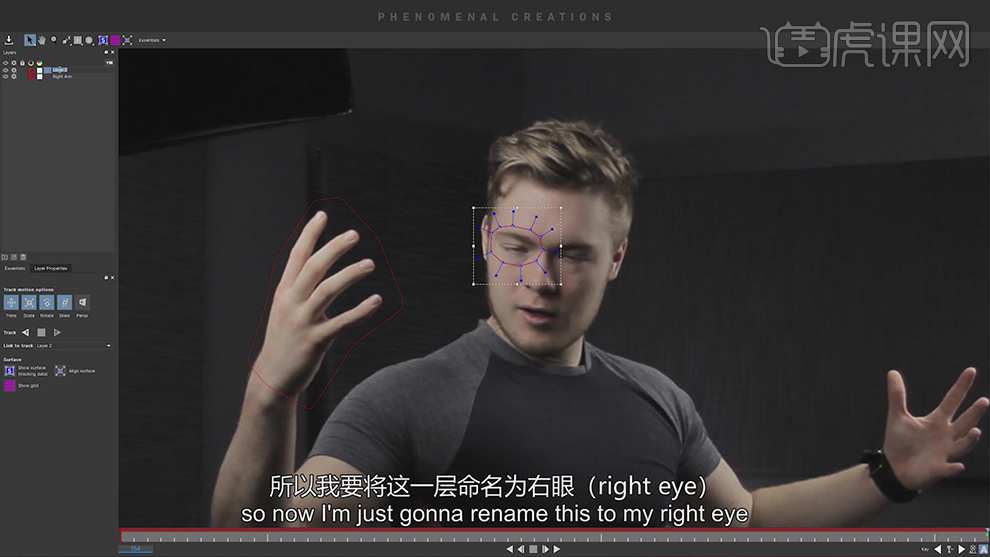
4.在接着使用同样的方式对左眼,头发,左手的部分进行跟踪,在对层进行命名。
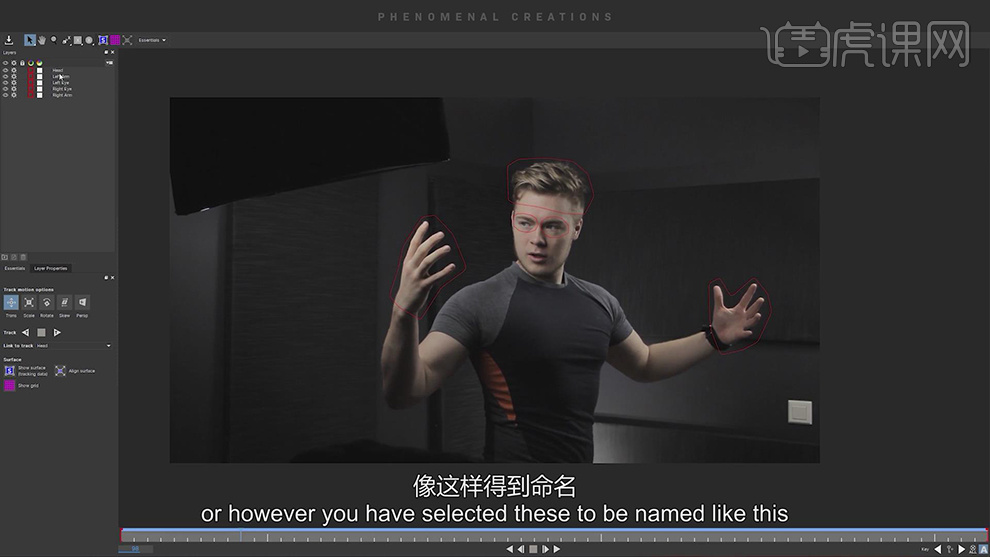
5.在对【Mocha AE】进行保存回到合成,在使用【矩形工具】绘制一个矩形将图层的【不透明度】降低,在选择【Mocha AE】下面的进行跟踪,在将层选择左手。
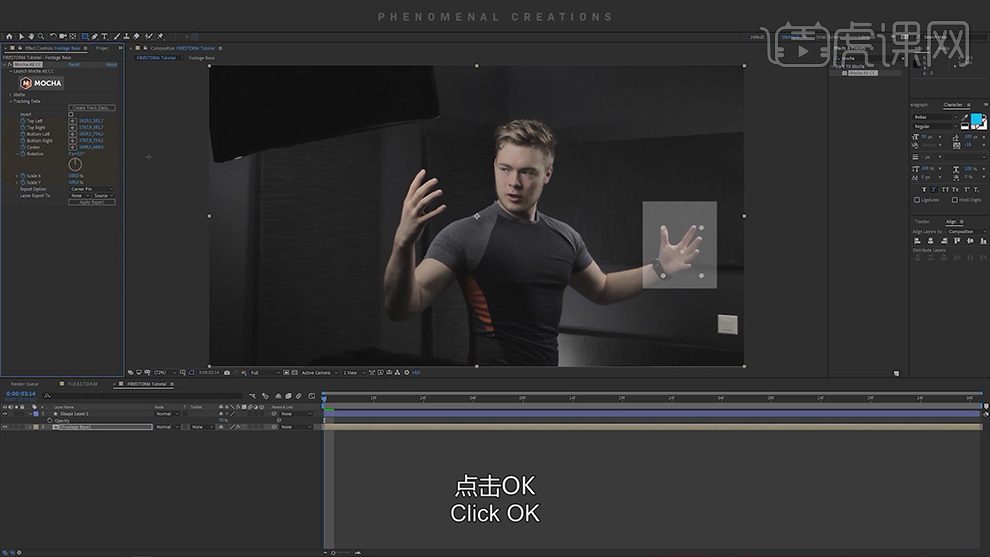
6.在使用【ActionVFX】的火焰元素,在给火的素材图层【Ctrl+Shift+C】创建预合成,在双击合成打开,在使用【钢笔工具】绘制火的蒙版,在将【蒙版羽化】值增大。
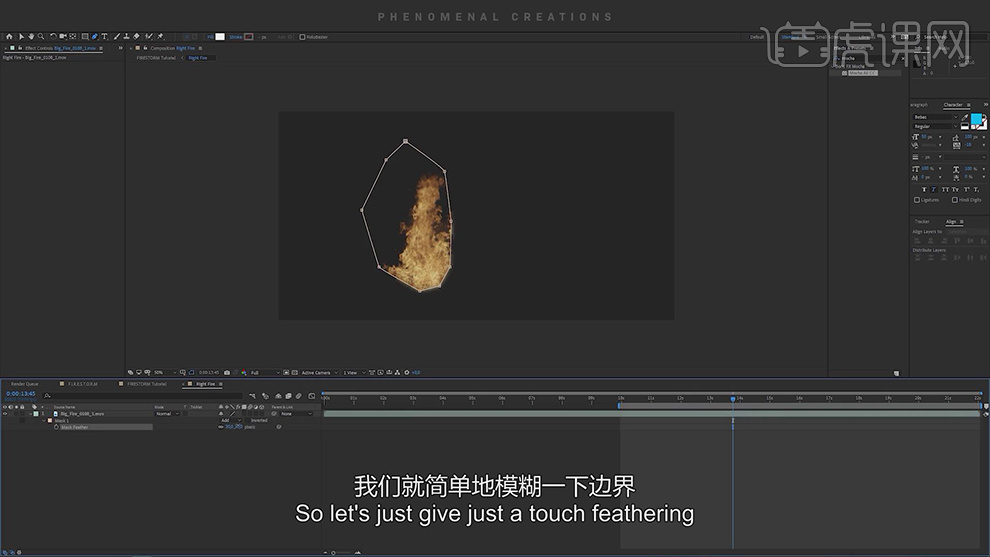
7.在回到大合成中,根据上面的矩形的原理,在给选择【Mocha AE】下面的进行跟踪,在将层选择火下面的手的图层。
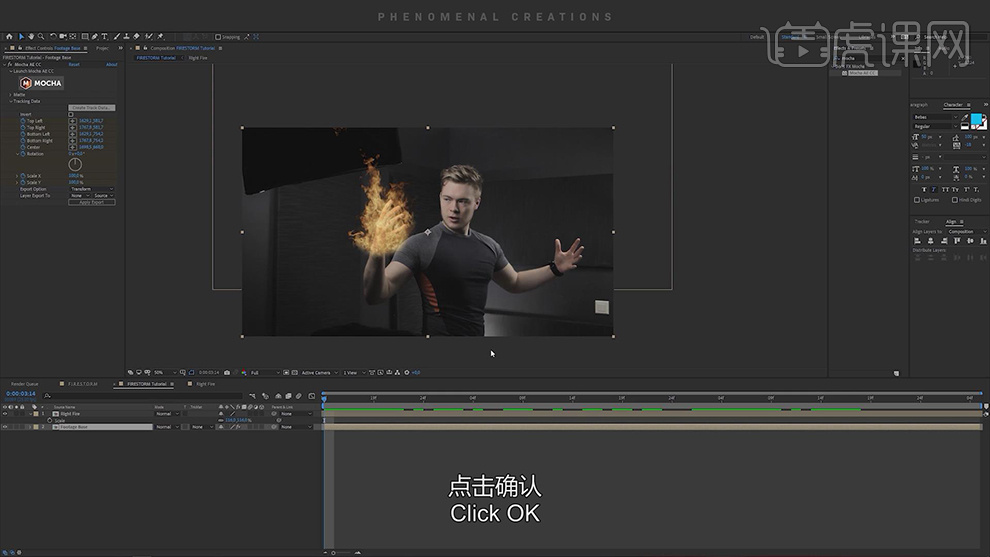
8.在将插件下面的的跟踪选择火的文件,在点击下面的导出,火就开始跟着手的动作进行运动。
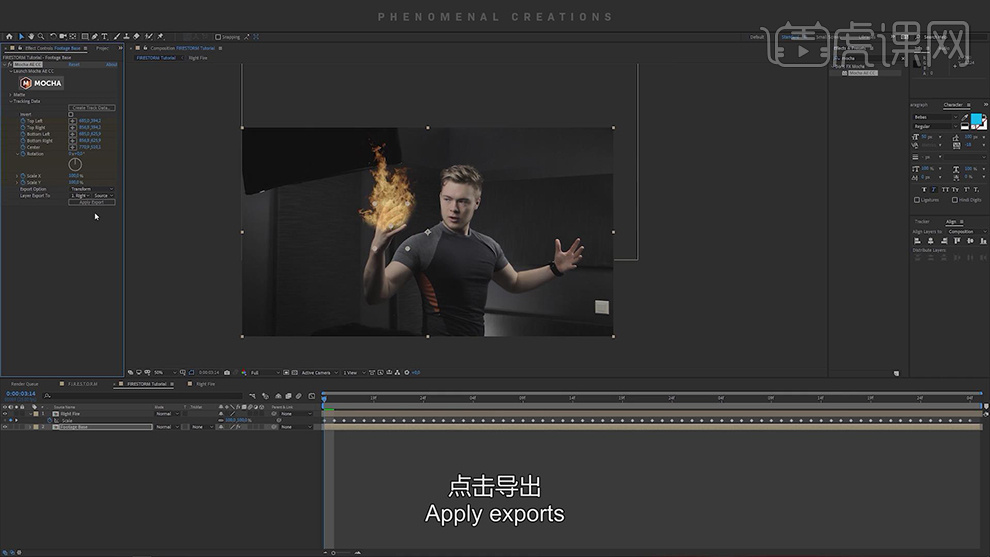
9.在调整火的【缩放】的大小,在选择【控制工具】,添加控制点在调整火的边缘的形状。

10.在将火的图层模式选择【屏幕】,在将降低的【不透明度】提高。
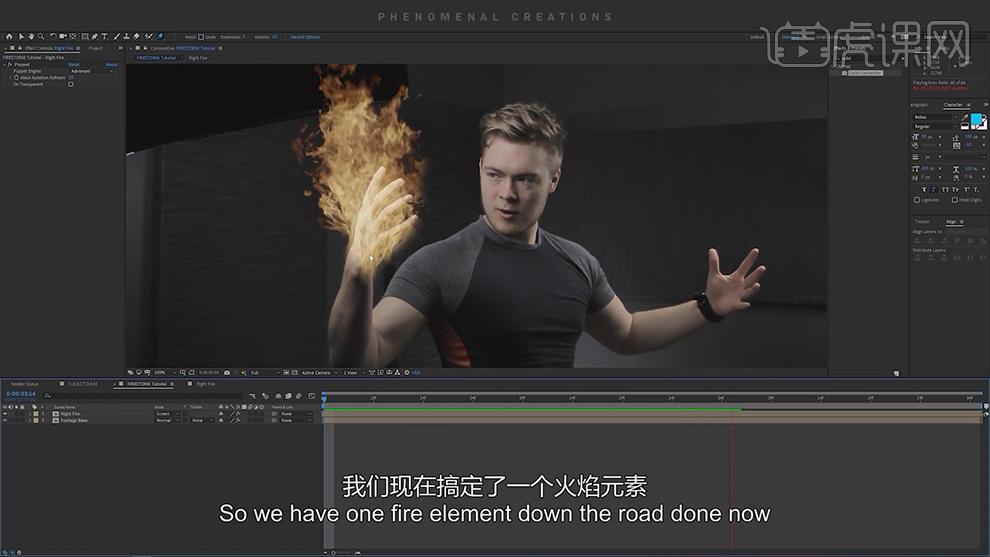
11.以同样的方式将头发和另一只手上的火做出来,在【Ctrl+D】复制一层视频的合成,在添加【曲线】和【三色调】对颜色进行调整,在使用【钢笔工具】绘制出右手的部分的遮罩。
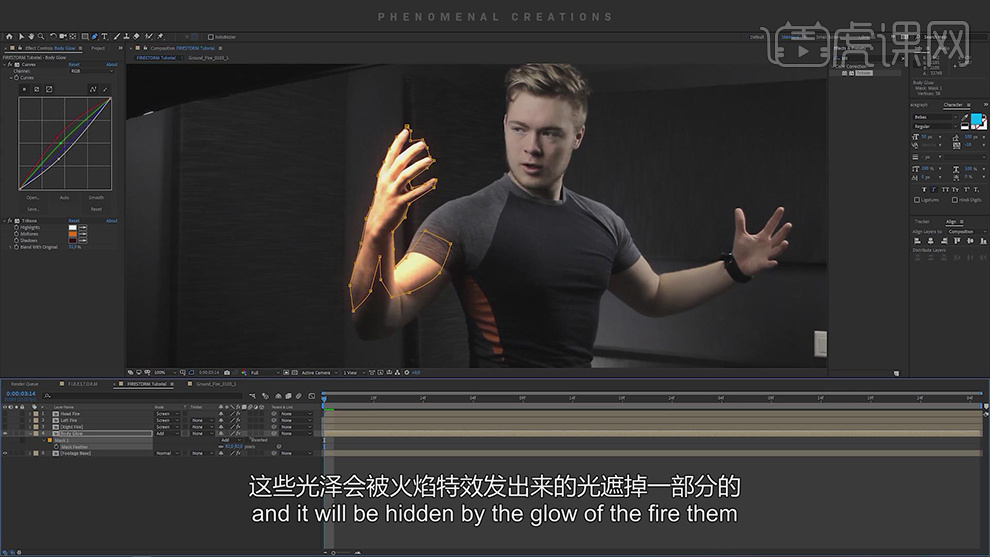
12.在给【蒙版路径】打上关键帧,在后移几帧随着手的运动调整蒙版的锚点的位置对手的部分进行细化在依次打上不同的关键帧。
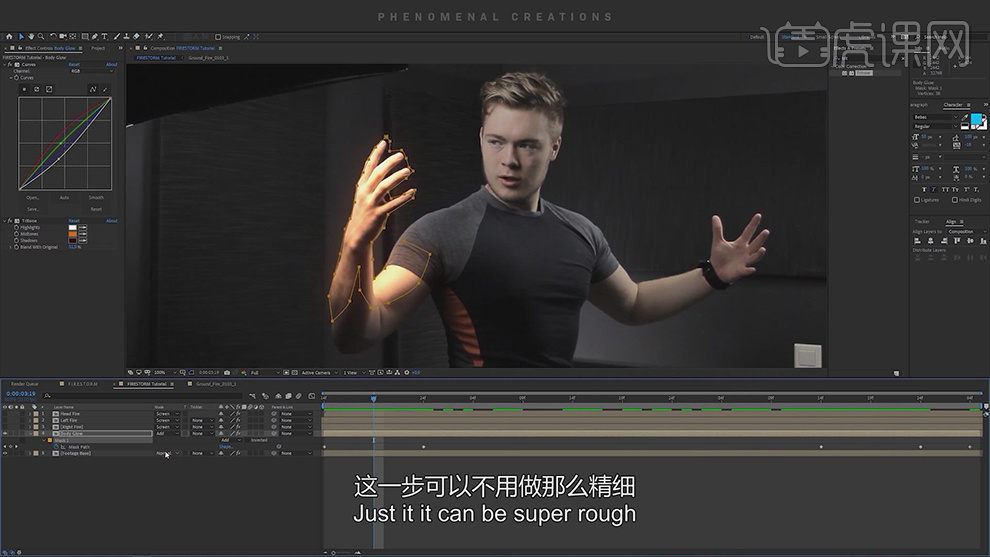
13.在给头和另一只手也进行同样的操作,在给火的图层独显,在添加上【发光】的效果。
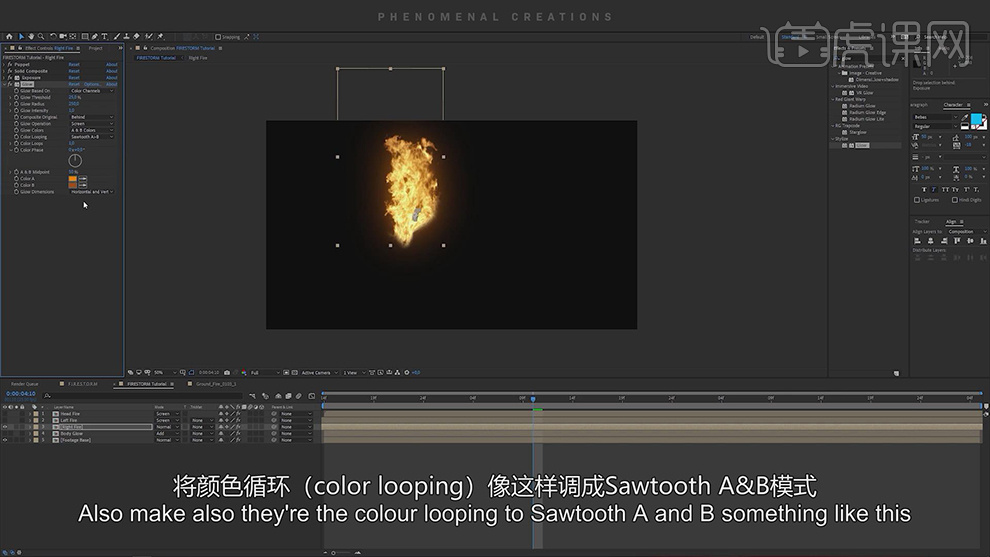
14.在将光晕的效果在分别复制粘贴到另外两个火的合成上。
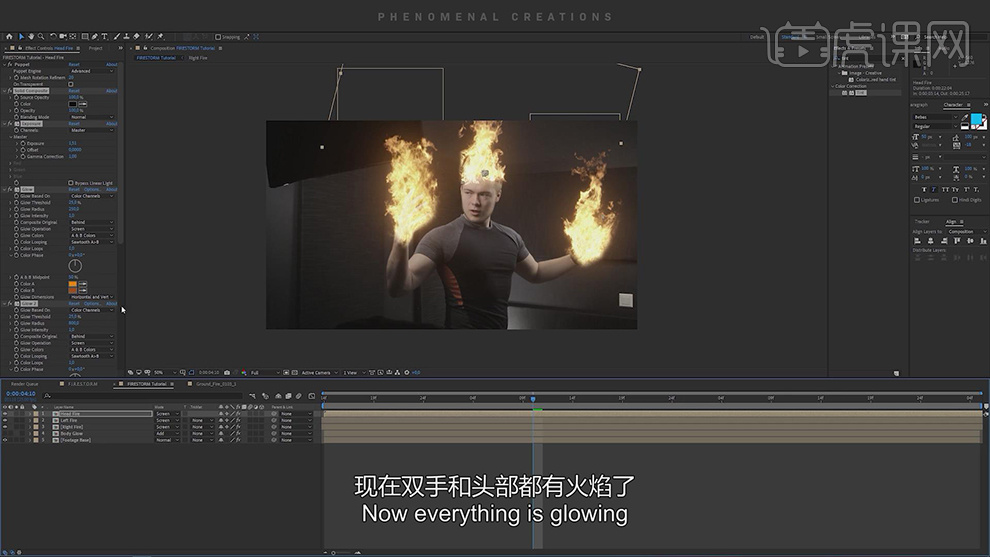
15.在新建一个白色的纯色层,在使用【钢笔工具】沿着眼睛的部分绘制蒙版,在选择【Mocha AE】下面的进行跟踪,在将层选择遮罩下面的眼睛的图层,在选择选择纯色层进行跟踪。
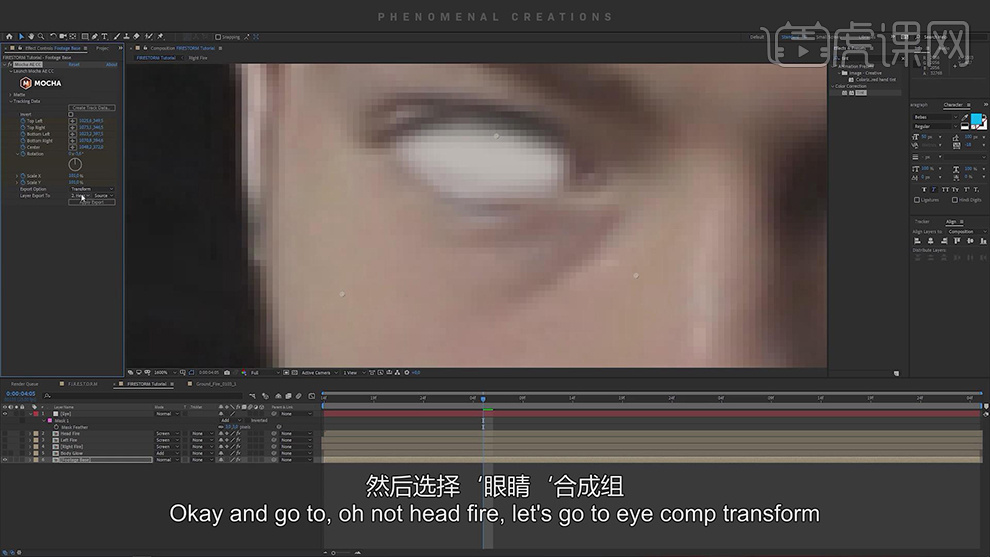
16.在复制一层纯色层放在另一只眼睛上,在调整锚点的形状对另一只眼睛进行跟踪,调整插件下面的图层。
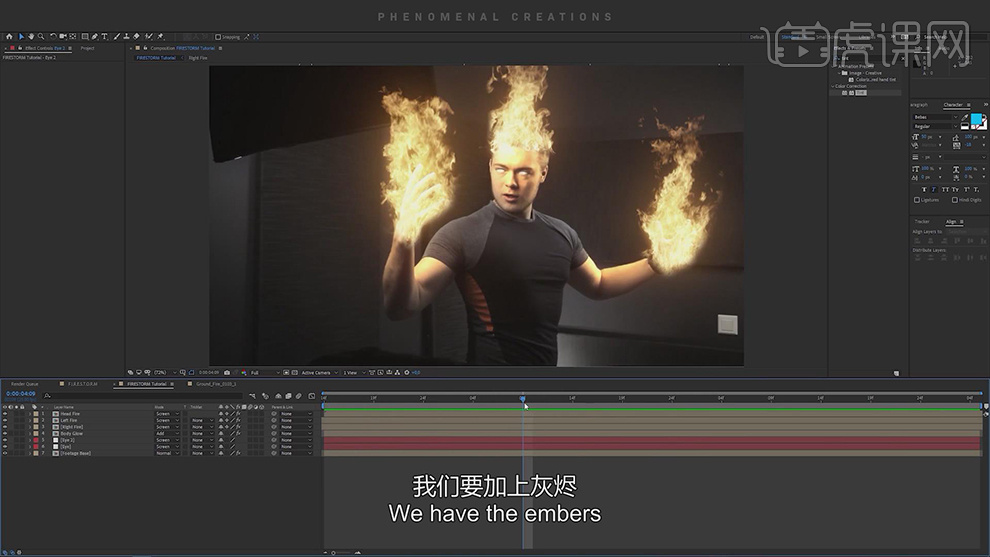
17.在导入灰烬的素材合成,在分别添加【发光】的效果在对灰烬的颜色和发光的效果进行调整。
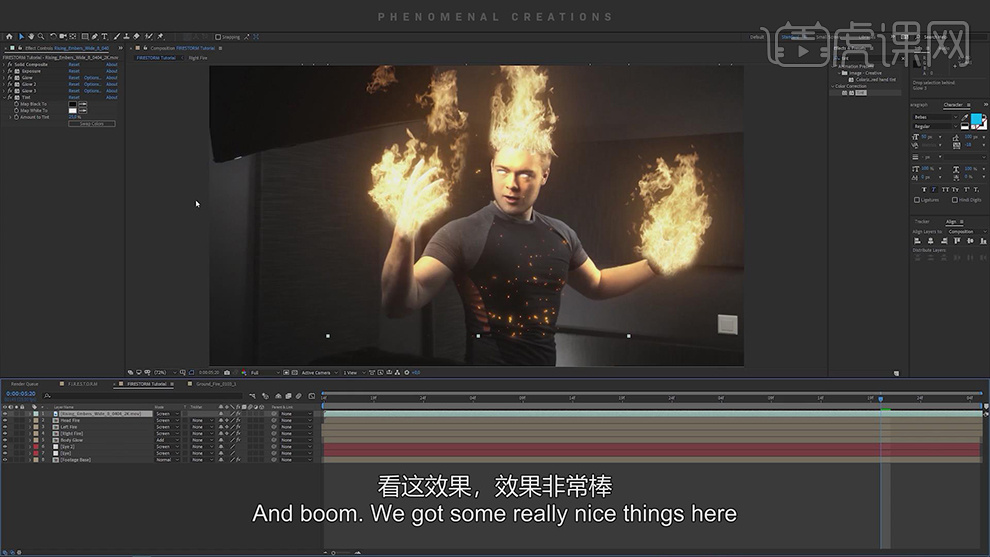
18.在调整灰烬的位置和大小,在【Ctrl+D】在复制两层灰烬的图层,在调整到对应的火焰的位置上,在将图层的【父级】关联到对应的火的图层上。
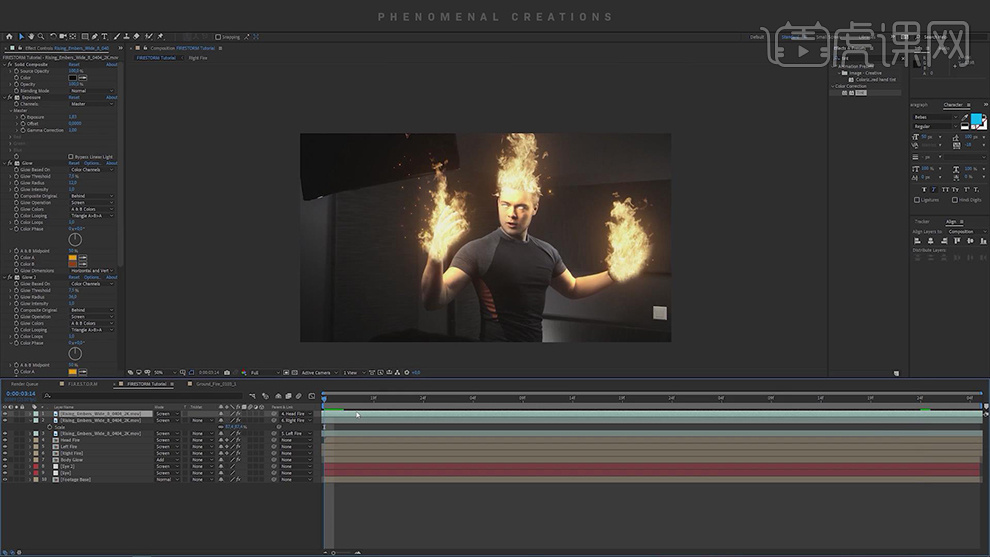
19.在导入镜头光斑的素材,在添加【浅色】的效果调整颜色,在将图层模式选择【屏幕】。
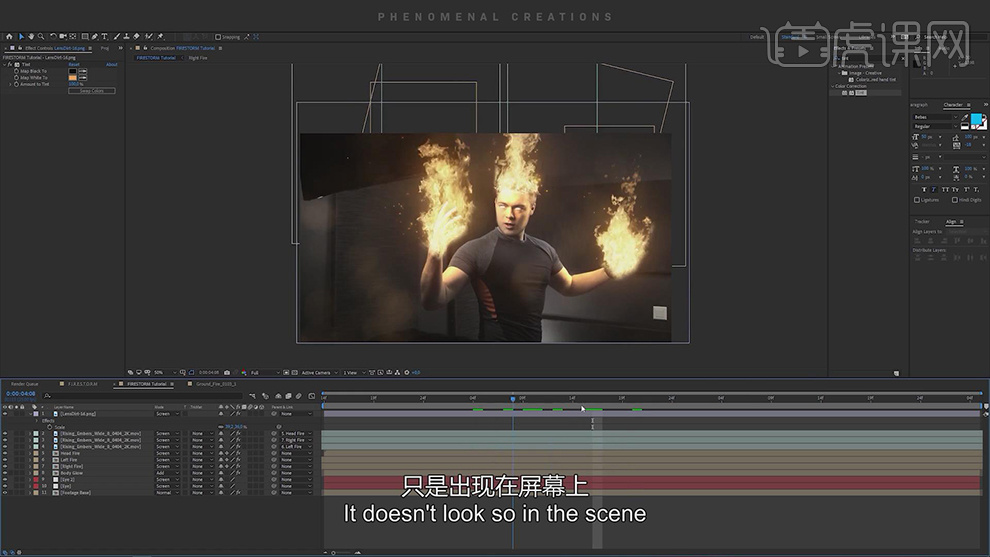
20.在给光的合成上在添加上【曝光】的效果调整光晕的颜色。
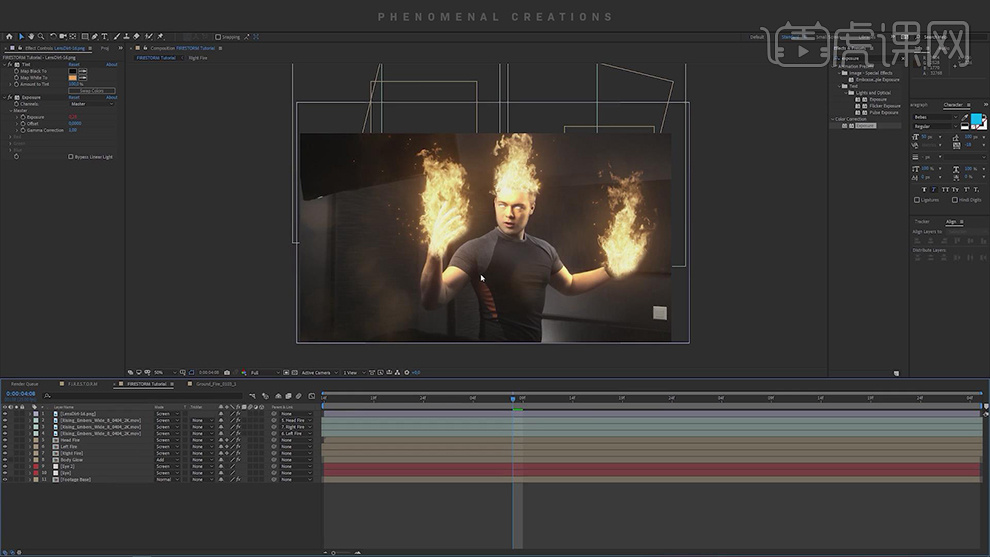
21.在新建一个调整图层在添加【热浪】的效果,在使用【椭圆工具】绘制出火的部分,在复制两层到另外两层火的位置,在调整蒙版的位置。
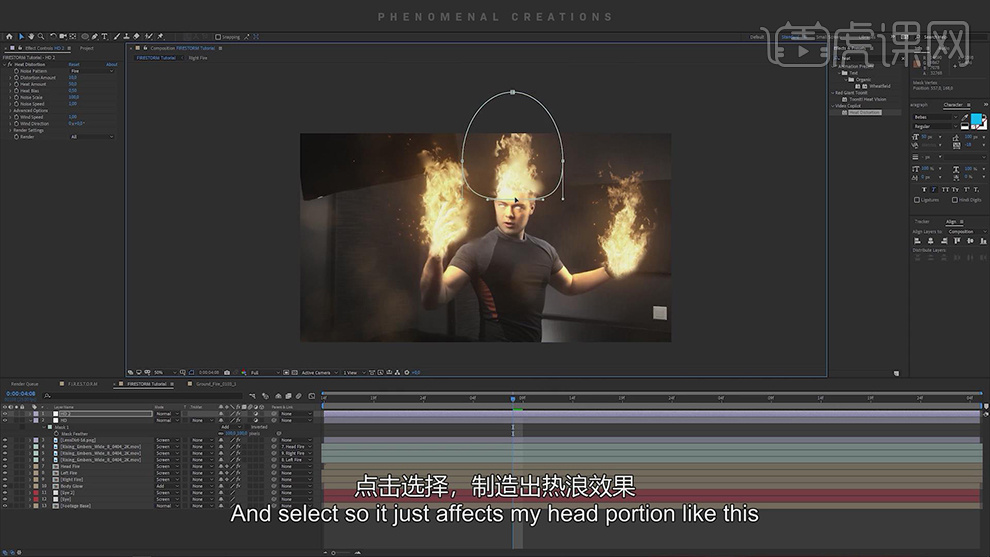
22.最终效果如图所示。

【点击查看--职业精品课--怎么样从新媒体运营转型为短视频运营?】
怎么用AE制作星空粒子特效
1.打开软件AE,新建一个合成,右键新建一个纯色图层,命名为粒子。在工具栏【效果】-【Trapcode】-【Particular】添加到合成中。
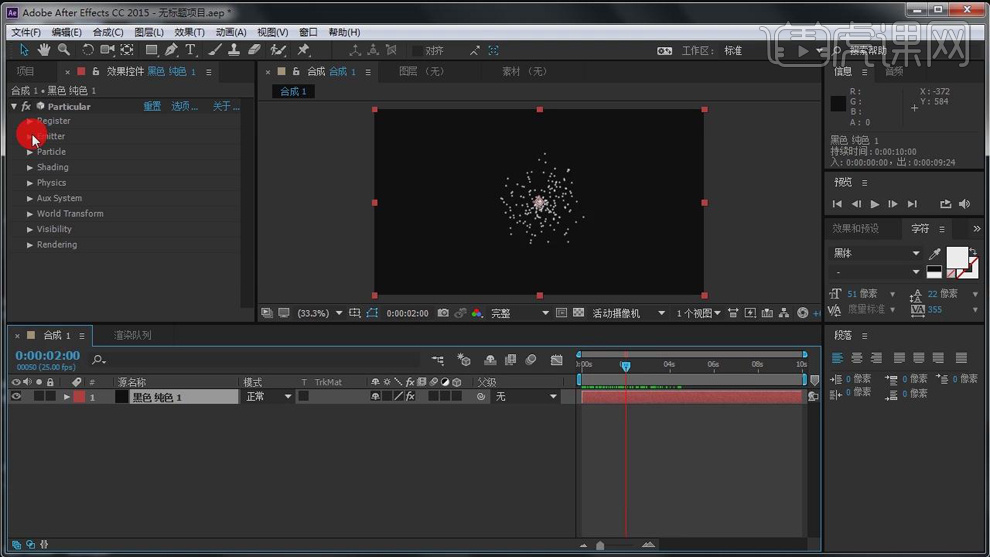
2.在对【Partices/sec】设为2930打上关键帧,后移设为0再打上关键帧,再将【Air】-【Spin Frequency】参数调大。再将生命值调大。
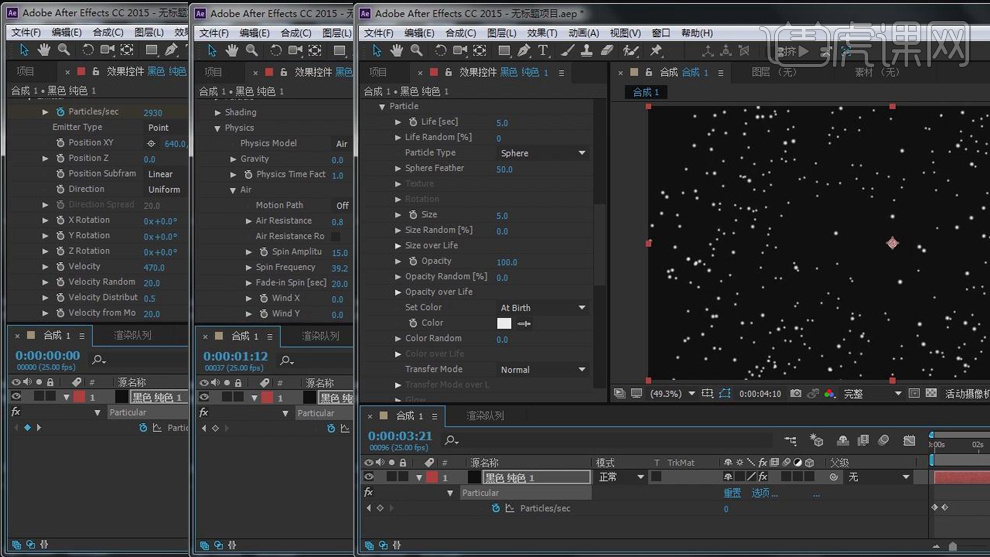
3.【Ctrl+D】在复制一层纯色层,调整【Veocity】的参数,使其与另一层错开。
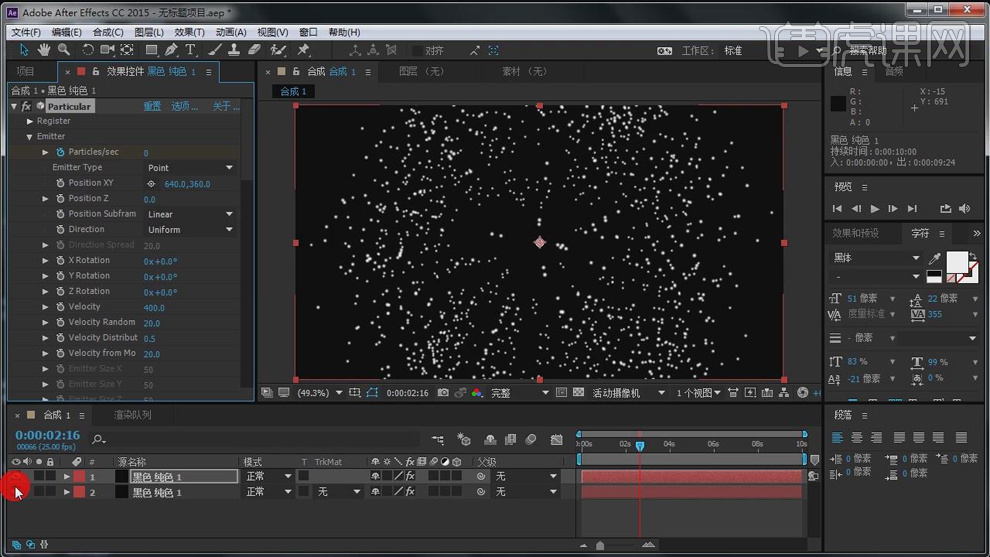
4.再打开粒子的二次发射,在对【Aux System】下面的各参数在进行设置。
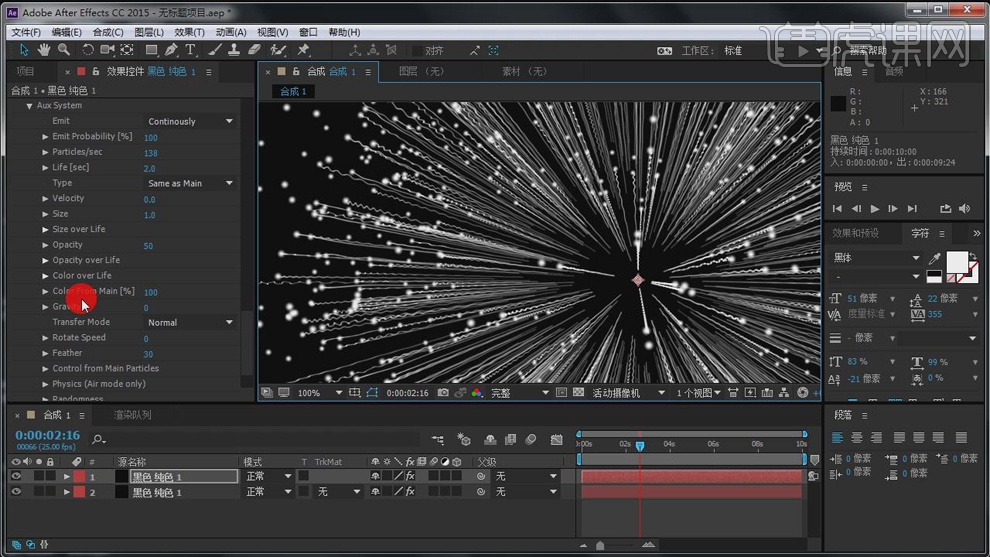
5.在对粒子层其他参数进行修改。

6.在使用【文本工具】输入字母H,在【Ctrl+Shift+C】创建预合成,在双击进入预合成,再输入字母K,在【Alt+[】和【Alt+]】剪切时间轴的前和后。
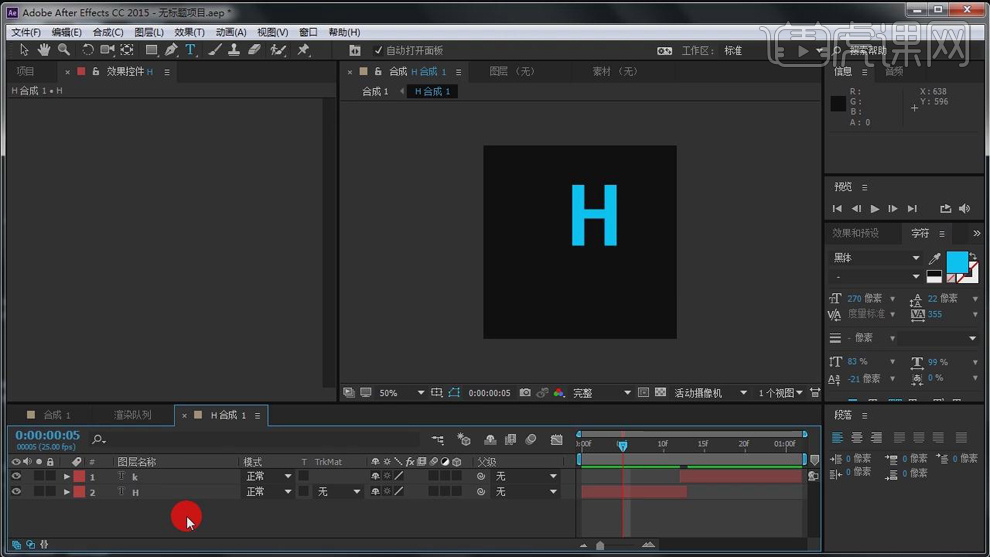
7.在回到大合成中,打开字母合成三维开关,在对下面一层的粒子的【Particle】在进行设置。
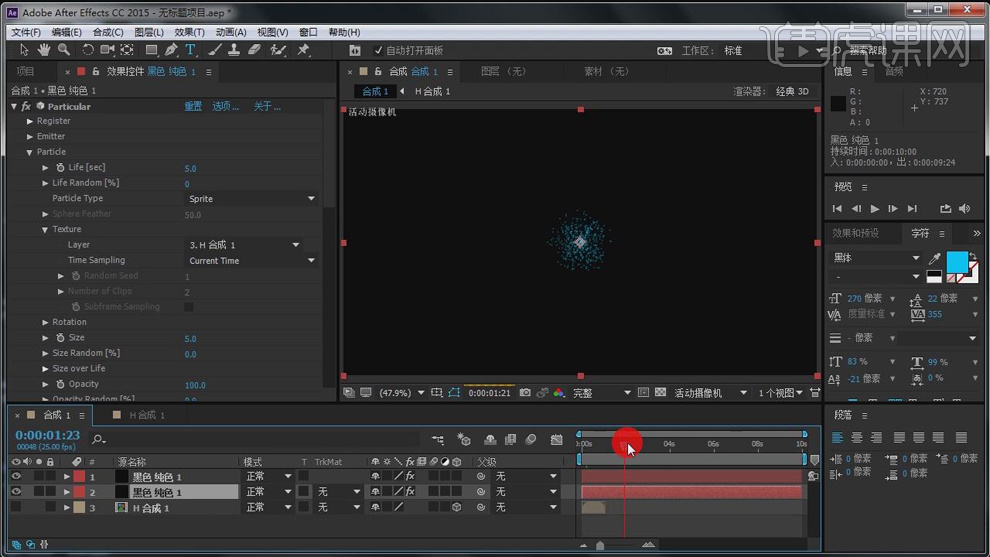
8.再导入素材视频放在最低层,在调整时间轴的位置。再添加【色调】对颜色进行设置。
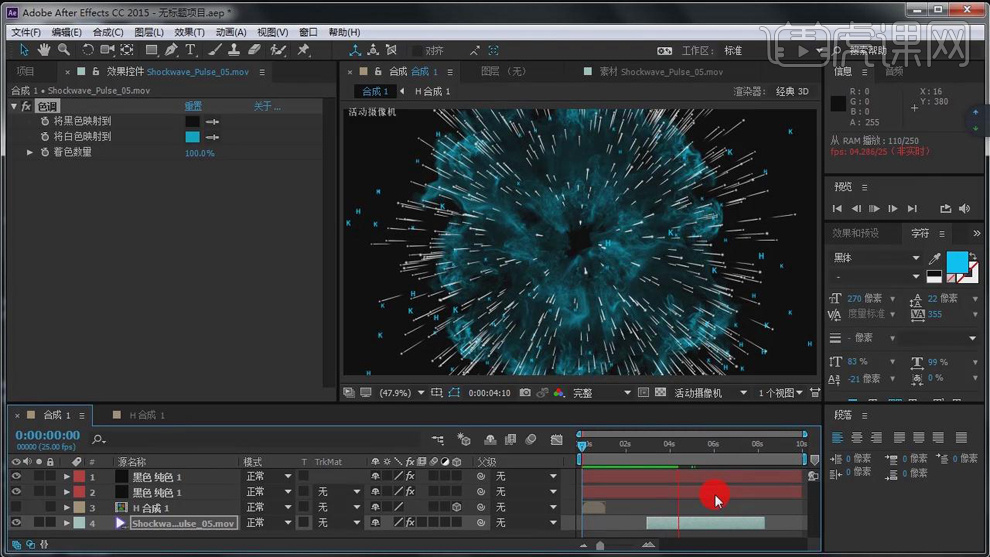
9.最终效果如图所示。

怎么用AE制作穿越时空特效
1.打开软件AE,新建一个合成,在新建纯色层,再【效果和预设】中找到【分形杂色】添加到纯色层。再对各参数进行调整。
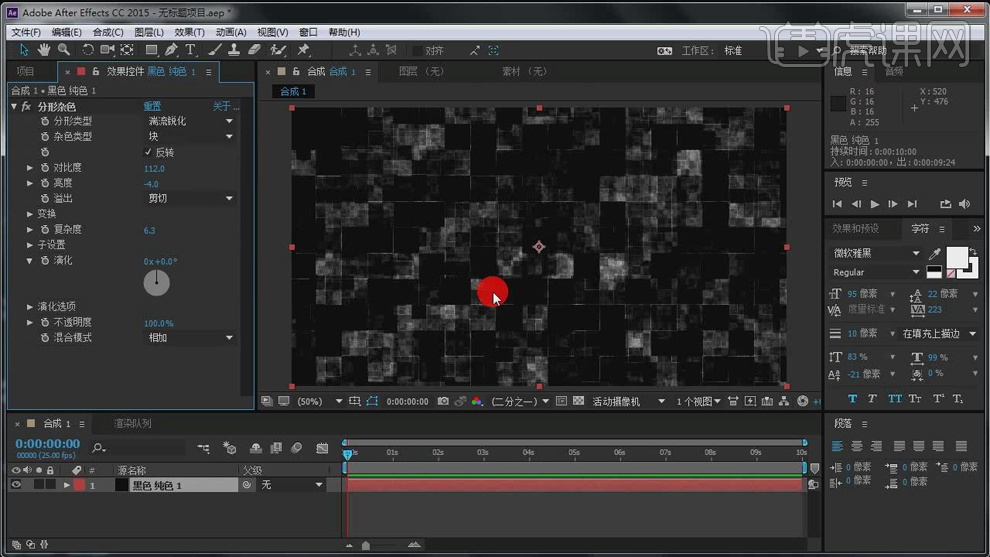
2.再【效果和预设】中找到【极坐标】添加到纯色层。再对各参数进行调整。
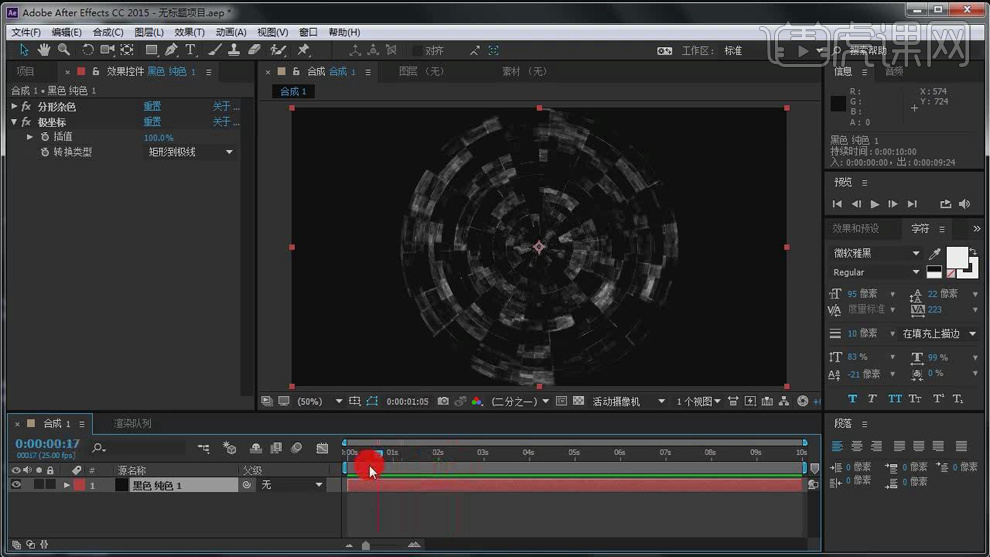
3.再给【分形杂色】-【演化】在0帧设为0打上关键帧,后移几帧在将数值增大再打上关键帧。
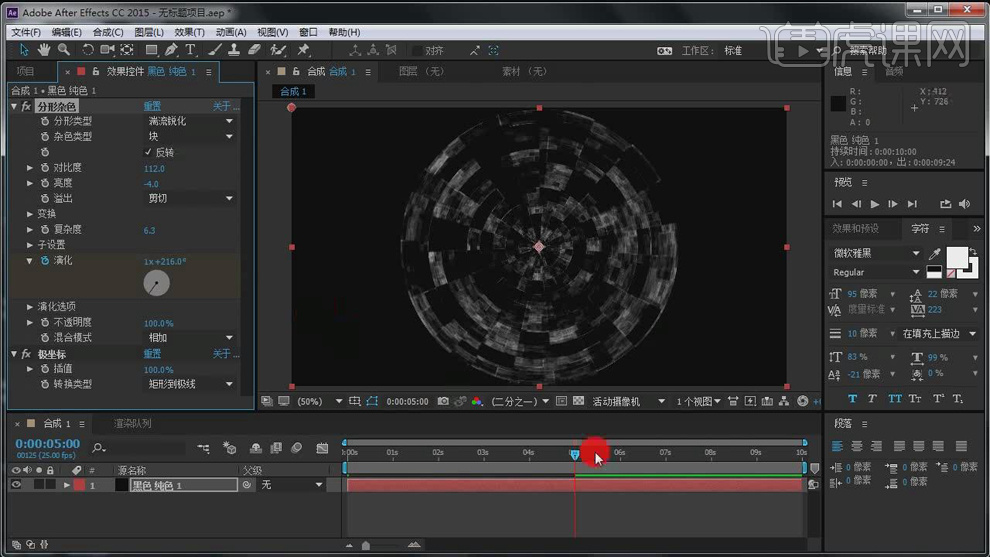
4.再给纯色层的【旋转】在开始设为0打上关键帧,在后面设为360再打上关键帧。

5.再打开纯色层的三维开关,在新建摄像机,再给摄像机的【目标点】和【位置】打上关键帧。后移再按【C】键将位置拉近再打上关键帧。选择【位置】右键选择单独显示。在按【F9】给关键帧添加缓动。
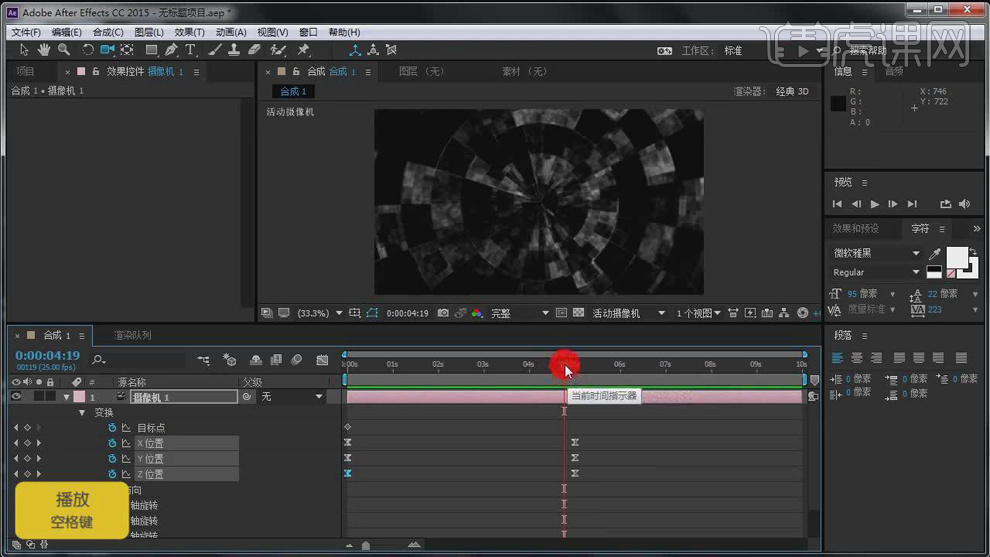
6.在使用【文本工具】输入字母调整大小和颜色,在打开三维开关。
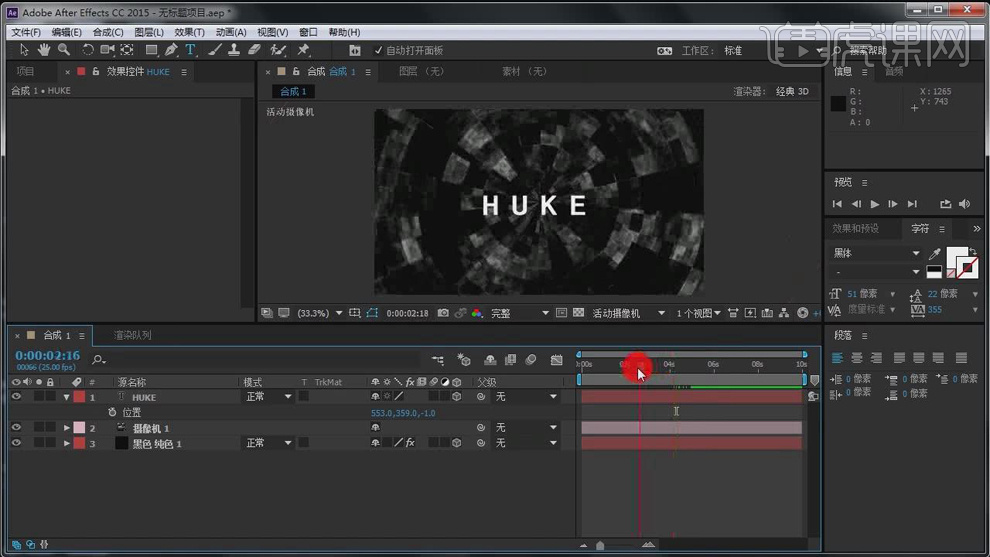
7.最终效果如图所示。
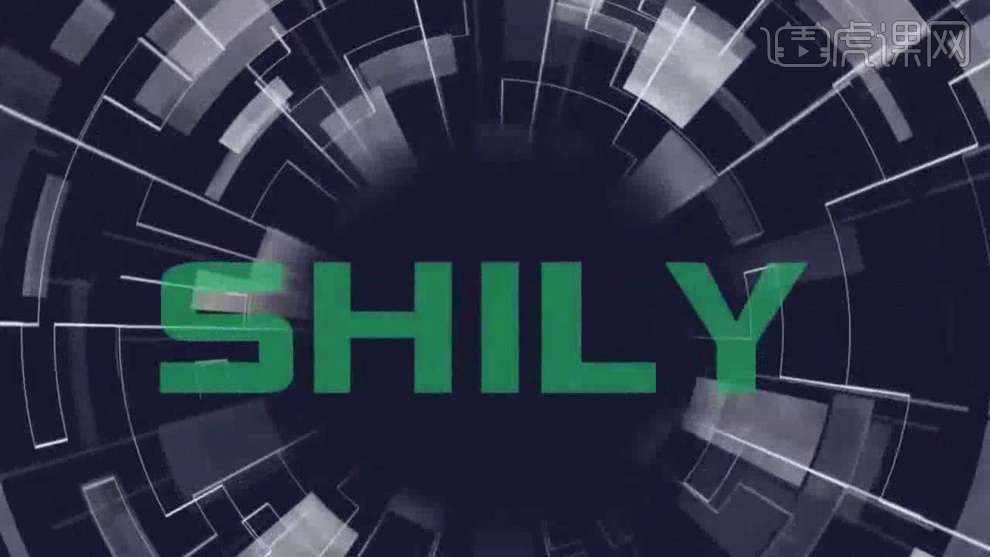
如何用AE制作摆动粒子特效
1.打开软件AE,新建一个合成,新建一个纯色层,在【效果和预设】中搜索【Particular】添加到纯色层。按住【Alt】键点击【Position XY】前面的秒表添加表达式,输入wiggle(0.1,1000)。在调整其他参数。
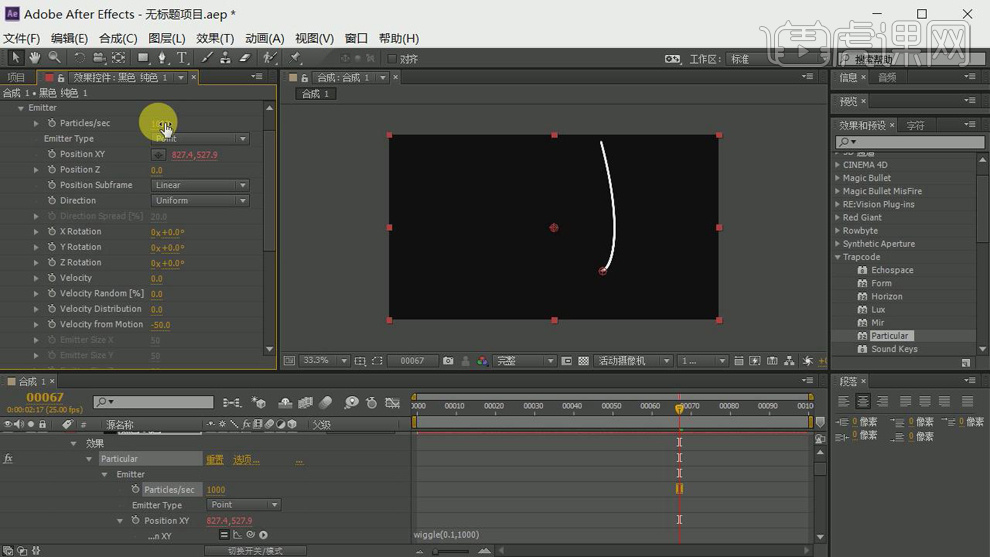
2.再对粒子的其他参数进行调整。

3. 在打开粒子的二次发射,再对二次发射的颜色和大小以及其他参数进行设置。
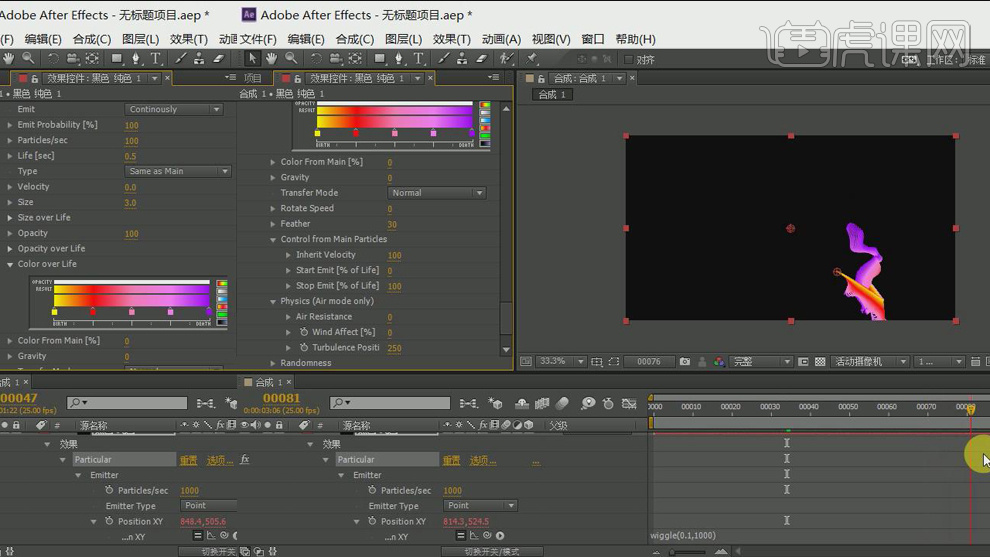
4.在添加【发光】的效果。对参数进行设置。

5.【Ctrl+D】在复制一层【发光】再对参数进行调整。

6.新建一个摄像机,在新建一个空对象,将摄像机的父级链接到空对象上。
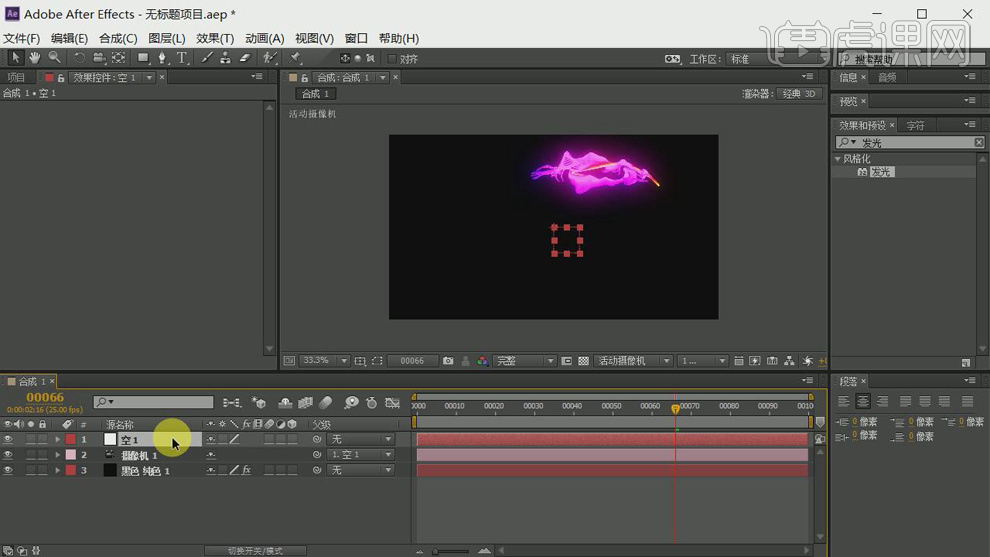
7.在新建一个纯色层放在最下面,添加【梯度渐变】效果。
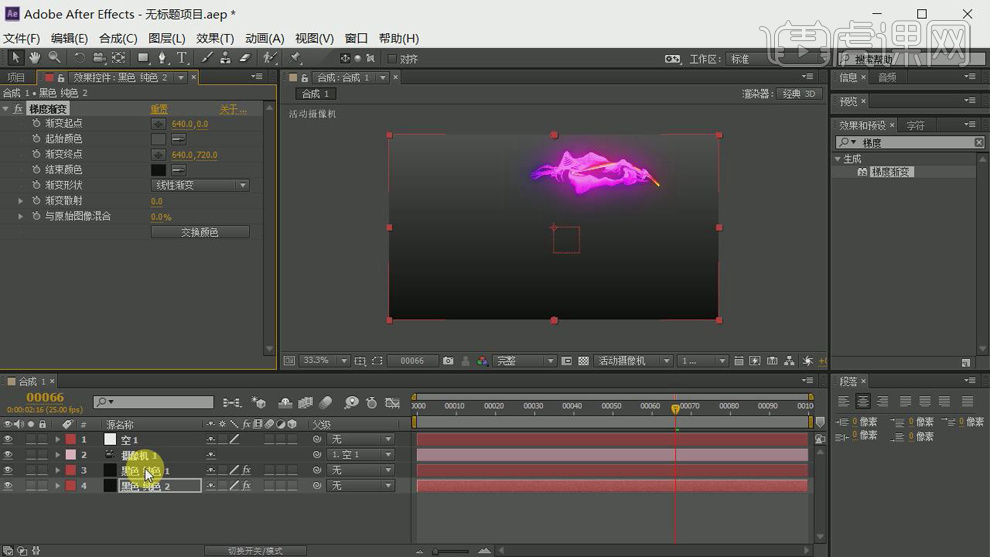
8.在新建一个调整图层,添加【曲线】效果。

9.最终效果如图所示。